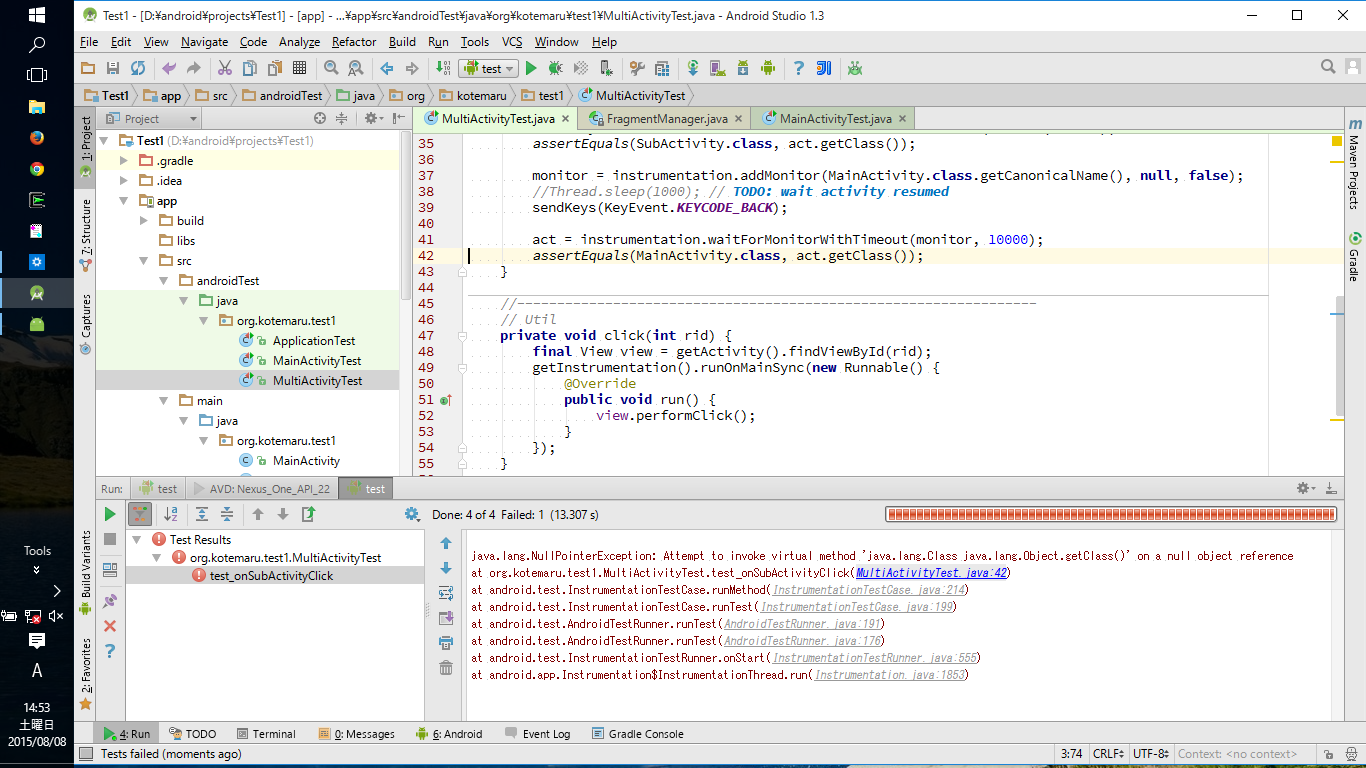2015/08/08
Android Studio で自動化テスト
Android Studio でテストコードを実行する方法をまとめておく。
- Android Studio 1.3 が対象。
準備
古い解説サイトを見ると build.gradle の変更が必要と書いてあるが 1.3 では不要。
プロジェクト生成時に src/androidTest フォルダが作成されていてすぐにテストコードが書けるようになっている。
メニューの Run > Edit Configrations を選択して Android Tests を追加すれば準備完了。
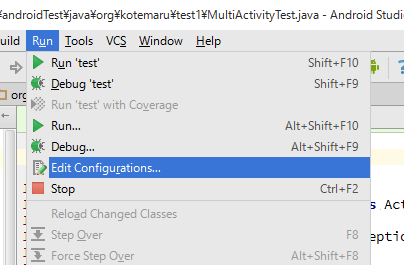
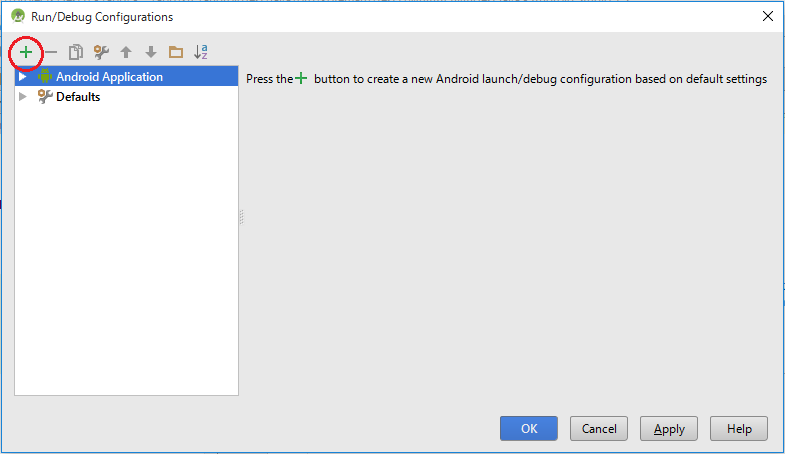
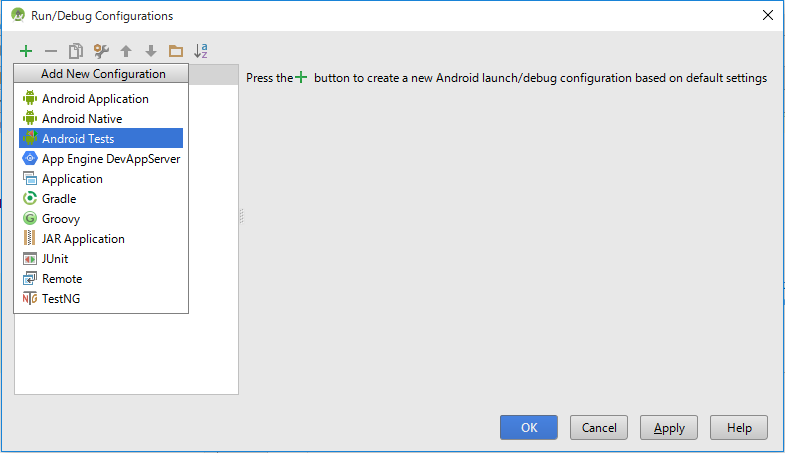
テスト実行環境設定で変更する項目は3つ
- テストの名前
- Module は通常 App
- デバイスは選択にしといたほうがよさげ
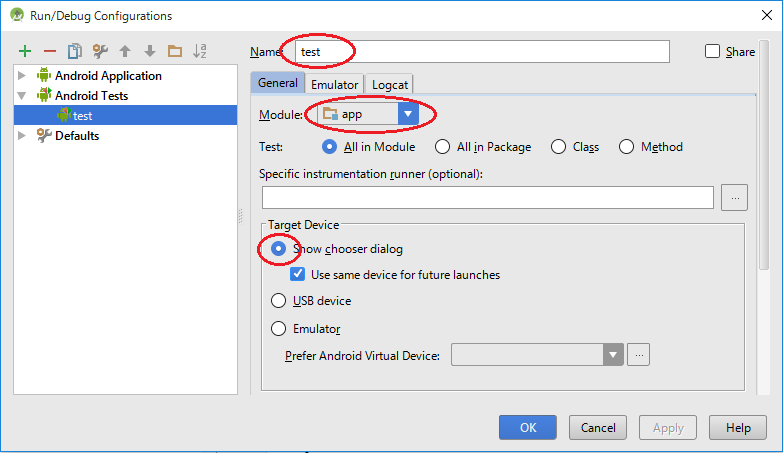
テストコード
これは Eclipse と変わらない。
単純な Activity テストのサンプル
package org.kotemaru.test1;
import android.test.ActivityUnitTestCase;
import android.util.Log;
import android.view.View;
import android.widget.TextView;
public class MainActivityTest extends ActivityUnitTestCase<MainActivity> {
public MainActivityTest(Class<MainActivity> activityClass) {
super(activityClass);
}
// ボタンクリックのテスト
public void test_onTestClick() throws Exception {
Log.v("test", "test_onTestClick");
assertEquals("Hello world!", getText(R.id.textView));
click(R.id.testButton);
assertEquals("Test message!", getText(R.id.textView));
}
//-----------------------------------------------------------------
// Util
private void click(int rid) {
final View view = getActivity().findViewById(rid);
getInstrumentation().runOnMainSync(new Runnable() {
@Override
public void run() {
view.performClick();
}
});
}
private CharSequence getText(int rid) {
return ((TextView) getActivity().findViewById(rid)).getText();
}
}
複数の Activity 遷移のサンプル
package org.kotemaru.test1;
import android.app.Activity;
import android.app.Instrumentation;
import android.content.Intent;
import android.test.ActivityTestCase;
import android.test.ActivityUnitTestCase;
import android.util.Log;
import android.view.KeyEvent;
import android.view.View;
import android.widget.TextView;
public class MultiActivityTest extends ActivityTestCase {
@Override
protected void setUp() throws Exception {
super.setUp();
Intent intent = new Intent(Intent.ACTION_MAIN);
intent.setFlags(Intent.FLAG_ACTIVITY_NEW_TASK);
intent.setClassName("org.kotemaru.test1", MainActivity.class.getName());
Activity act = getInstrumentation().startActivitySync(intent);
setActivity(act);
}
/**
* Main->Sub->Main の Activity 遷移のテスト
*/
public void test_onSubActivityClick() throws Exception {
Log.v("test", "test_onSubActivityClick");
Instrumentation instrumentation = getInstrumentation();
Instrumentation.ActivityMonitor monitor =
instrumentation.addMonitor(SubActivity.class.getCanonicalName(), null, false);
click(R.id.subActivityButton);
Activity act = instrumentation.waitForMonitorWithTimeout(monitor, 10000);
assertEquals(SubActivity.class, act.getClass());
monitor = instrumentation.addMonitor(MainActivity.class.getCanonicalName(), null, false);
Thread.sleep(1000); // TODO: wait activity resumed
sendKeys(KeyEvent.KEYCODE_BACK);
act = instrumentation.waitForMonitorWithTimeout(monitor, 10000);
assertEquals(MainActivity.class, act.getClass());
}
//-----------------------------------------------------------------
// Util
private void click(int rid) {
final View view = getActivity().findViewById(rid);
getInstrumentation().runOnMainSync(new Runnable() {
@Override
public void run() {
view.performClick();
}
});
}
private CharSequence getText(int rid) {
return ((TextView) getActivity().findViewById(rid)).getText();
}
}
実行
実行の種類を test に変更して実行するだけ。
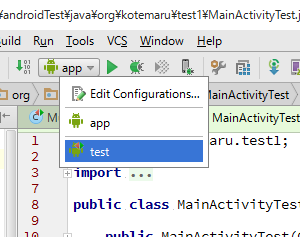
デバイスの選択画面がでるのでエミュレータか実機を選択。
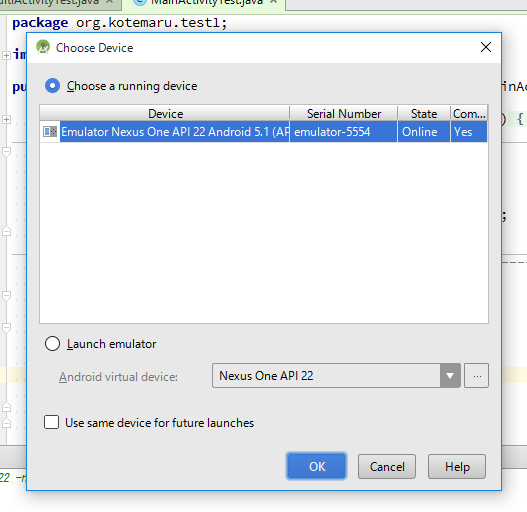
エミュレータで自動でテストが進む。
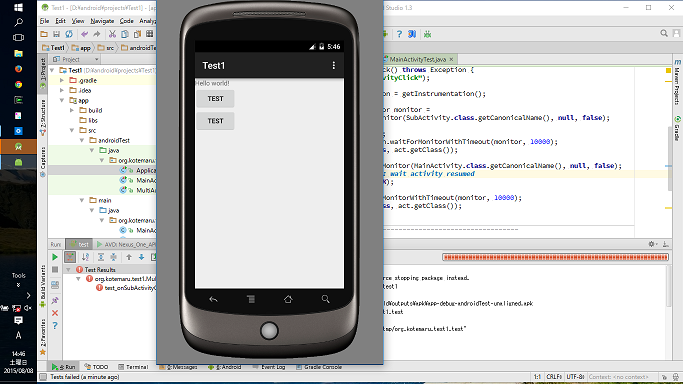
失敗するとスタックトレースがでるので当該の assert に飛ぶことができる。
まとめ
余計な手間がなく目的のテストコードだけ書けば良いようになっている。
操作系のユーティリティが必要だなと思ったら robotium というのが既にあるらしい。
問題は UI の仕様変更は頻繁なのでテストが追従できないことなんだよねー。
この投稿へのコメント


コメント・フォーム